Microsoft Outlook ti consente di posizionare le cartelle più utilizzate in primo piano. Questa sezione, chiamata in modo fantasioso Preferiti, fornisce l'accesso alle cartelle di posta elettronica più importanti e più utilizzate senza dover scorrere un elenco di cartelle (potenzialmente grande).
Cosa succede però quando uno Cartella di Outlook perde il favore? Puoi gestire le cartelle nell'elenco dei Preferiti in Microsoft Outlook per aiutarti a rimuovere quelle di cui non devi più preoccuparti. Puoi anche disabilitare completamente la funzione. Per rimuovere le cartelle Preferiti in Microsoft Outlook, procedi nel seguente modo.
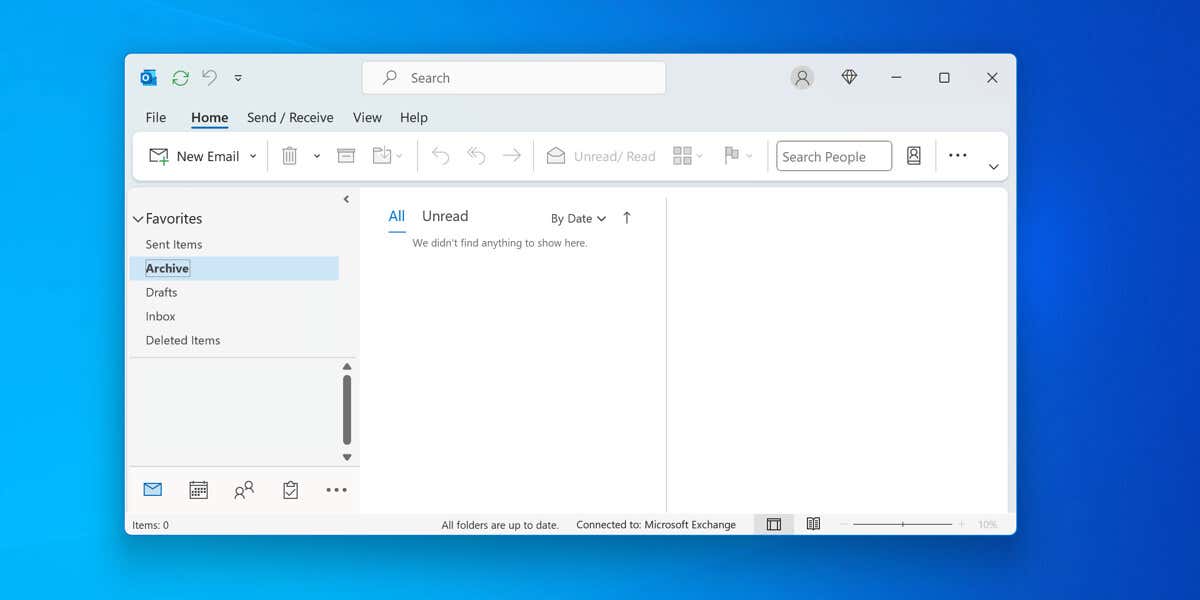
Cosa sono le cartelle Preferiti in Microsoft Outlook?
Le cartelle Preferiti sono collegamenti alle cartelle che utilizzi frequentemente in Outlook e vengono visualizzate in pannello di navigazione sul lato sinistro.
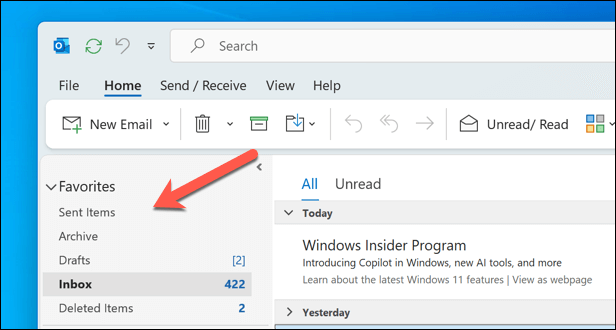
Poiché si tratta di collegamenti alle cartelle originali nell'elenco delle cartelle principale, non interrompono la loro posizione effettiva: puoi comunque trovarli nell'elenco principale, se necessario. Allo stesso modo, quando lo rimuovi dai Preferiti, non viene eliminata la cartella, ma solo il collegamento ad essa.
A seconda della versione di Outlook che stai utilizzando, Outlook potrebbe aggiungere automaticamente alcune cartelle all'elenco dei Preferiti. Sono incluse le cartelle Posta in arrivo, Posta inviata, Bozzee Posta eliminata. Tuttavia, puoi aggiungere qualsiasi altra cartella alla sezione trascinandola lì.
Puoi anche fare clic con il pulsante destro del mouse su una cartella nell'elenco principale e selezionare Mostra in Preferiti. In alternativa, premi il pulsante Mostra in Preferitinella scheda Cartellasulla barra multifunzione.
Come rimuovere una cartella dall'elenco dei preferiti in Outlook
Se desideri rimuovere una singola cartella dall'elenco dei Preferiti in Outlook, puoi farlo seguendo questi passaggi.
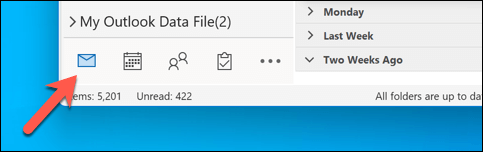
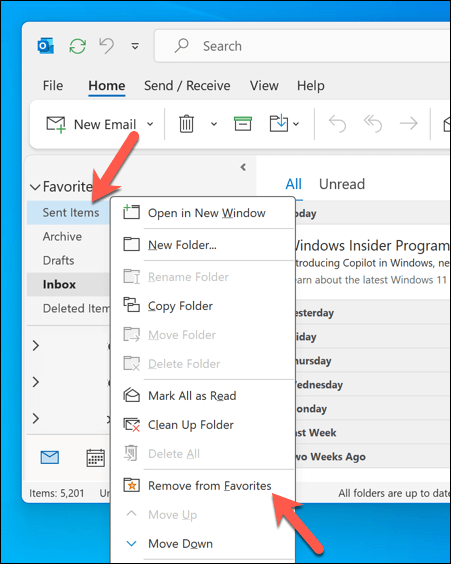
La cartella scomparirà dalla sezione Preferiti. Tuttavia, verrà comunque visualizzato nell'elenco delle cartelle principali per il tuo account di posta elettronica in Outlook. È importante specificare che se elimini la cartella in qualsiasi momento, verrà rimossa anche dall'elenco dei Preferiti (a meno che tu non possa farlo recuperare la cartella eliminata in seguito)..
Come rimuovere tutte le cartelle dall'elenco dei preferiti in Outlook
Puoi anche rimuovere completamente l'elenco dei Preferiti rimuovendo tutte le cartelle dall'elenco. Senza cartelle nell'elenco, la sezione Preferiti scomparirà completamente finché non deciderai di aggiungervi nuovamente una cartella.
Per rimuovere contemporaneamente tutte le cartelle dall'elenco Preferiti in Outlook, segui questi passaggi.
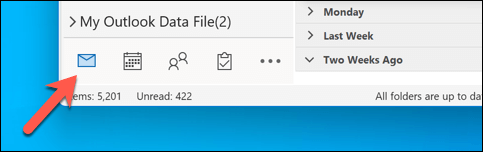
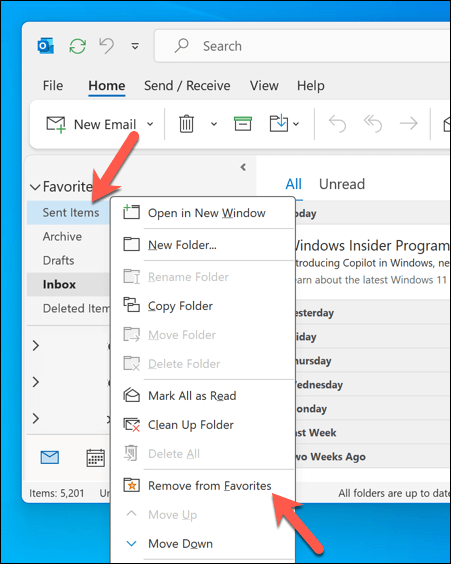
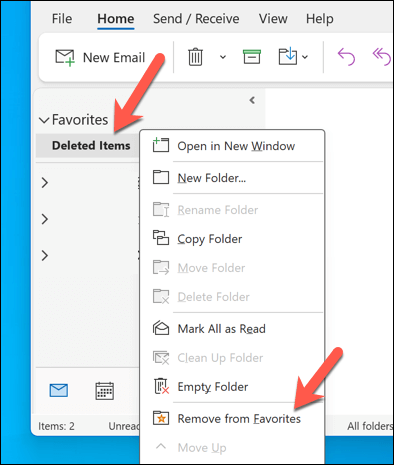
Una volta rimossa l'ultima cartella, la sezione scomparirà finché non verrà aggiunta nuovamente una cartella.
Come ripristinare una cartella nell'elenco dei preferiti in Outlook
Se in precedenza hai rimosso una cartella dall'elenco Preferiti di Outlook, puoi ripristinarla facilmente in qualsiasi momento. Per ripristinare una cartella nell'elenco Preferiti in Outlook, segui questi passaggi.
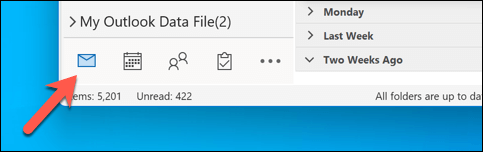
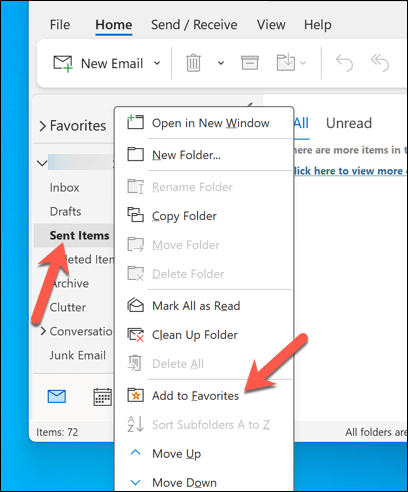
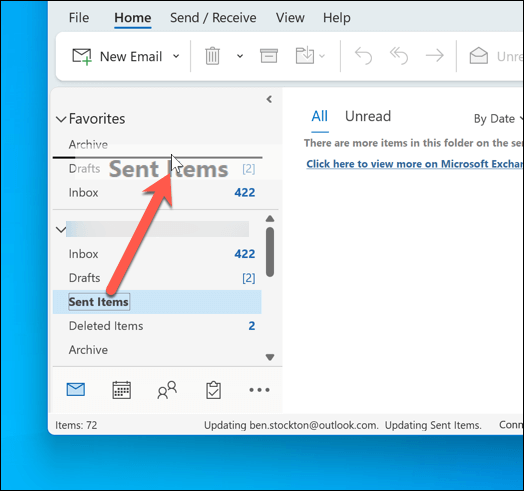
Come disattivare i Preferiti in Microsoft Outlook
Se non desideri rimuovere ciascuna cartella singolarmente, esiste un altro modo per disattivare la cartella Preferiti in Outlook. Puoi farlo tramite il menu delle impostazioni del riquadro delle cartelle.
Per disattivare la cartella Preferiti in Microsoft Outlook, attenersi alla seguente procedura..
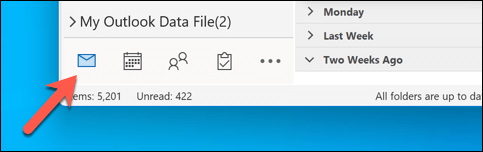
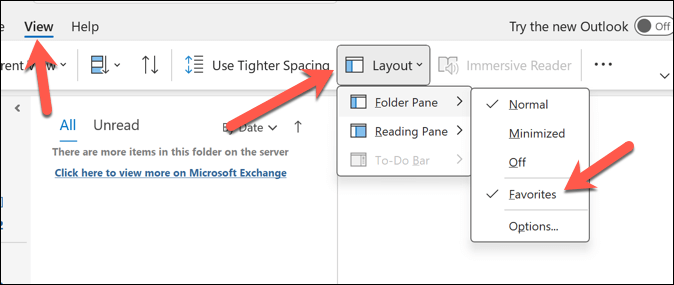
Dopo aver deselezionato l'opzione Preferiti, la sezione scomparirà dal riquadro delle cartelle a sinistra. Se cambi idea e desideri abilitare nuovamente la sezione Preferiti, ripeti questi passaggi, assicurandoti che la casella di controllo Preferitisia attiva nel Riquadro delle cartelle(o Navigazione riquadro).
Gestione del tuo account Outlook
Se hai Utente esperto di Outlook, l'elenco Preferiti può aiutarti a passare rapidamente da una cartella all'altra a cui accedi più frequentemente. È facile cambiare, rimuovere e aggiungere nuovamente le cartelle che ti servono, ma puoi anche disattivare completamente la funzionalità se è d'intralcio.
Vuoi andare oltre? Puoi creare gruppi di calendari in Outlook raggruppare insieme calendari importanti e visualizzare le attività e gli eventi importanti. Se Outlook inizia a funzionare troppo lentamente, tuttavia, in seguito potresti dover pensare a ripulire alcune delle tue vecchie cartelle (e messaggi di posta elettronica).
.